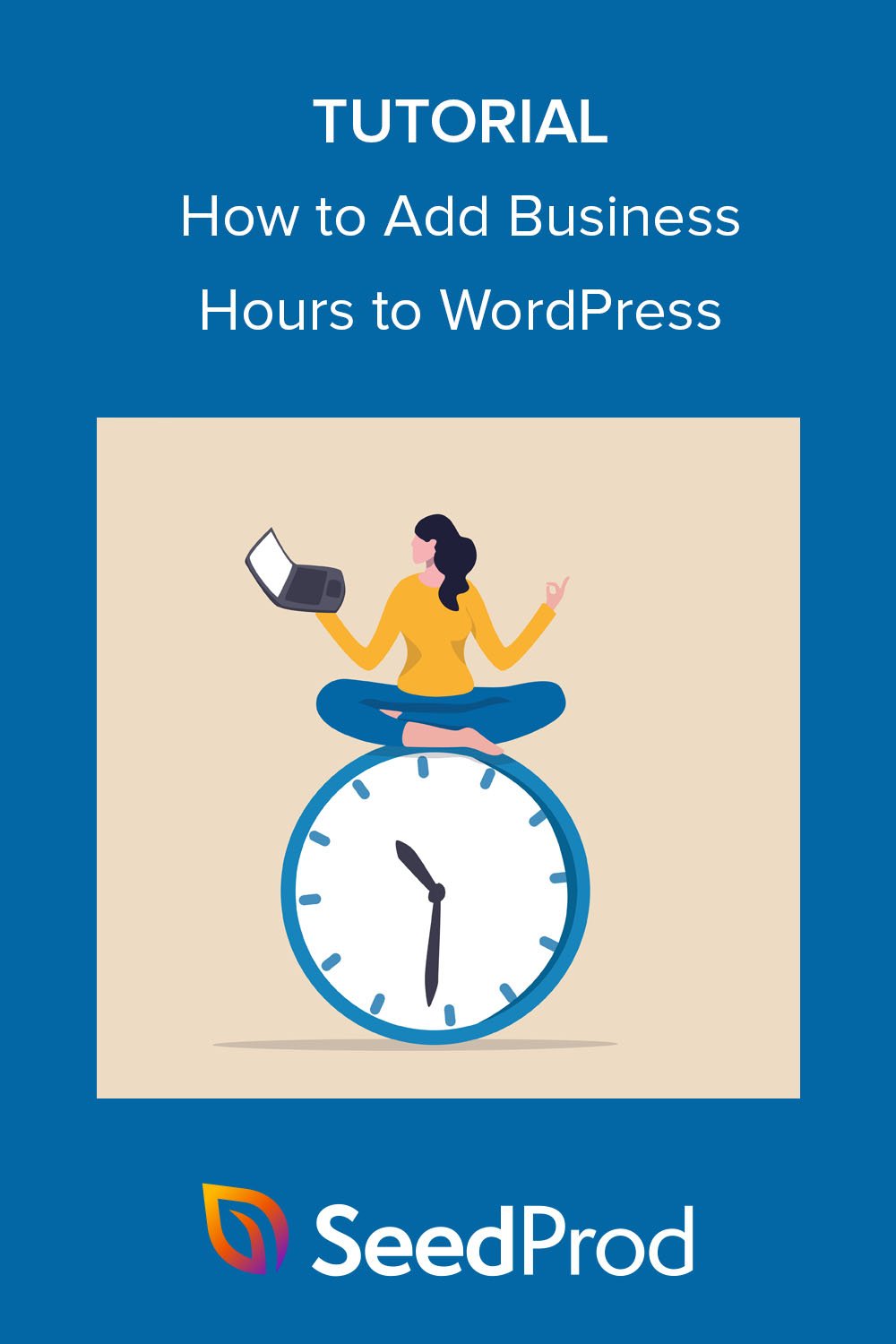วิธีเพิ่มเวลาทำการใน WordPress (ทีละขั้นตอน)
เผยแพร่แล้ว: 2022-10-13คุณต้องการเพิ่มเวลาทำการของคุณไปยังเว็บไซต์ WordPress ของคุณหรือไม่?
การแสดงเวลาเปิดทำการสามารถช่วยให้ลูกค้าตัดสินใจเลือกเวลาที่ดีที่สุดในการเยี่ยมชมหน้าร้านจริงของคุณได้ นอกจากนี้ยังเป็นวิธีที่ยอดเยี่ยมในการระบุว่าเมื่อใดที่ผู้มีโอกาสเป็นลูกค้าสามารถโทรหาทีมสนับสนุนลูกค้าของคุณเพื่อขอความช่วยเหลือและคำแนะนำ
ในบทความนี้ เราจะแสดงวิธีเพิ่มเวลาทำการให้กับเว็บไซต์ของคุณอย่างง่ายดายด้วยปลั๊กอิน WordPress 2 อันทรงพลัง
ทำไมต้องเพิ่มเวลาทำการของคุณใน WordPress
มีเหตุผลหลายประการที่จะแสดงเวลาทำการบนเว็บไซต์ของคุณ เหตุผลที่ชัดเจนที่สุดคือการบอกลูกค้าและลูกค้าเมื่อคุณ “เปิดทำการ”
ไม่ว่าคุณจะมีหน้าร้านจริงในหลายๆ แห่งหรือไซต์อีคอมเมิร์ซออนไลน์ เวลาทำการของธุรกิจของคุณจะแจ้งให้ผู้คนทราบถึงเวลาที่ดีที่สุดในการเยี่ยมชมหรือติดต่อข้ามเขตเวลาต่างๆ
ตัวอย่างเช่น เว็บไซต์ WooCommerce อาจใช้วิดเจ็ตเวลาทำการเพื่อแจ้งให้คุณทราบเมื่อคุณสามารถเข้าถึงแชทสดเพื่อขอความช่วยเหลือเกี่ยวกับคำถามเกี่ยวกับการขายได้ อีกทางหนึ่ง ธุรกิจที่มีเวลาทำการไม่ปกติสามารถชี้แจงเวลาทำงานบนเว็บไซต์ได้ เพื่อที่ลูกค้าจะได้ไม่ต้องเสียเวลาเดินทาง
การเพิ่มเวลาเปิดทำการและปิดทำการในเว็บไซต์ยังช่วยให้ธุรกิจของคุณปรากฏในผลการค้นหาในท้องถิ่นอีกด้วย หากคุณเพิ่มมาร์กอัป schema.org ที่ถูกต้องลงในข้อมูลทางธุรกิจ บริษัทของคุณจะปรากฏในกราฟความรู้ของ Google
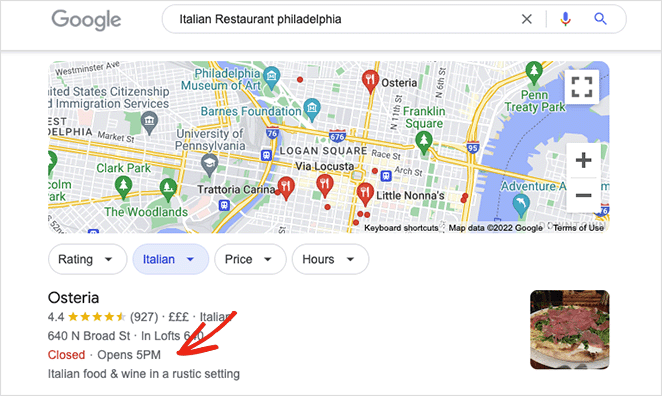
เนื่องจาก การค้นหาโดย Google เกือบ 46% เป็นการค้นหาในท้องถิ่น การมีธุรกิจของคุณในการค้นหาในท้องถิ่นสามารถดึงดูดการเข้าชมที่เกิดขึ้นเองที่มีคุณค่ามายังเว็บไซต์และหน้าร้านจริงของคุณได้
คุณจะเพิ่มเวลาทำการใน WordPress ได้อย่างไร? ด้านล่างนี้ เราจะแบ่งปัน 2 วิธีที่ช่วยคุณเพิ่มเวลาทำการให้กับเว็บไซต์ของคุณทีละขั้นตอน
- วิธีที่ 1: การเพิ่มเวลาทำการใน WordPress โดยใช้ SeedProd
- วิธีที่ 2: การเพิ่มเวลาทำการของ WordPress โดยใช้ All in One SEO
วิธีที่ 1: การเพิ่มเวลาทำการใน WordPress โดยใช้ SeedProd
สัญชาตญาณแรกของคุณคือมองหาปลั๊กอินชั่วโมงเปิดทำการของ WordPress แม้ว่าปลั๊กอินเหล่านี้สามารถช่วยได้ แต่ก็มักจะทำสิ่งเดียวเท่านั้น ซึ่งเป็นเรื่องยุ่งยากหากคุณไม่ชอบติดตั้งปลั๊กอินจำนวนมากบนไซต์ของคุณ นอกจากนี้ ปลั๊กอินจำนวนมากใช้รหัสย่อ ซึ่งหากคุณถอนการติดตั้งปลั๊กอิน จะสามารถทิ้งโค้ดขยะไว้เบื้องหลัง ซึ่งคุณจะต้องลบออก
ทางออกที่ดีกว่าคือการหาปลั๊กอินที่มีประโยชน์ซึ่งมีฟังก์ชันการทำงานของปลั๊กอินและส่วนเสริมมากมายในที่เดียว นั่นเป็นเหตุผลสำหรับวิธีแรก เราจะใช้ SeedProd เพื่อแสดงเวลาทำการ
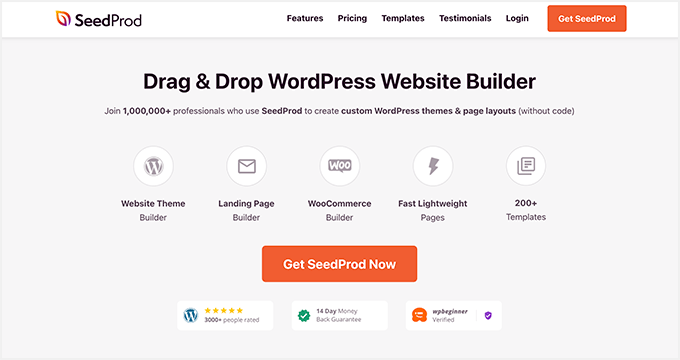
SeedProd เป็นเครื่องมือสร้างเว็บไซต์ WordPress ที่ดีที่สุดพร้อมฟังก์ชันลากและวาง เครื่องมือสร้างเพจอันทรงพลังช่วยให้คุณสร้างเลย์เอาต์ WordPress ที่ยืดหยุ่นได้โดยไม่ต้องเขียน PHP, CSS, HTML และภาษาเขียนโค้ดอื่นๆ
คุณสามารถเริ่มต้นด้วยชุดเว็บไซต์ที่สร้างไว้ล่วงหน้าหรือเทมเพลตหน้า Landing Page ปรับแต่งการออกแบบของคุณด้วยตัวแก้ไขส่วนหน้า และดูการเปลี่ยนแปลงแบบเรียลไทม์ การแสดงเวลาเปิดและปิดด้วย SeedProd นั้นง่ายมากด้วยบล็อกชั่วโมงธุรกิจ ซึ่งใช้เวลาปรับแต่งเพียงไม่กี่คลิก
นี่คือสิ่งที่คุณสามารถทำได้ด้วย SeedProd:
- สร้างเพจเร็วๆนี้
- วาง WordPress ในโหมดบำรุงรักษา
- ออกแบบหน้าเข้าสู่ระบบ WordPress แบบกำหนดเอง
- สร้างและปรับแต่งหน้า 404
- จำกัดการเข้าถึงเพจตามบทบาทของผู้ใช้
- สร้างธีม WordPress ที่กำหนดเอง
- สร้างหน้า Landing Page ที่มีการแปลงสูง
- รวบรวมที่อยู่อีเมลด้วยการรวมอีเมล
- โปรโมตผลิตภัณฑ์ด้วยการสนับสนุน WooCommerce
- สร้างความเร่งด่วนด้วยตัวนับเวลาถอยหลัง
- และอื่นๆ อีกมากมาย
ทำตามขั้นตอนด้านล่างเพื่อเพิ่มเวลาทำการในไซต์ WordPress ของคุณด้วย SeedProd:
ขั้นตอนที่ 1. ติดตั้งและเปิดใช้งาน SeedProd
ขั้นแรก คลิกลิงก์นี้เพื่อเริ่มต้นใช้งาน SeedProd และดาวน์โหลดปลั๊กอินลงในคอมพิวเตอร์ของคุณ คุณควรไปที่บัญชี SeedProd ของคุณและคลิกแท็บดาวน์โหลดเพื่อคัดลอกคีย์ใบอนุญาตของปลั๊กอิน
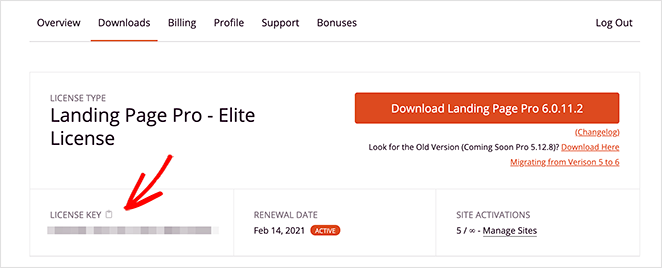
หมายเหตุ: เราจะใช้ SeedProd เวอร์ชัน Pro สำหรับบทช่วยสอนนี้สำหรับฟีเจอร์ตัวสร้างธีม
ถัดไป อัปโหลดไฟล์ปลั๊กอิน .zip ไปยังแดชบอร์ด WordPress ของคุณและเปิดใช้งาน หากคุณต้องการความช่วยเหลือในการเริ่มต้น คุณสามารถทำตามคำแนะนำเหล่านี้ในการติดตั้งปลั๊กอิน WordPress
หลังจากติดตั้งและเปิดใช้งานปลั๊กอินแล้ว ให้ไปที่หน้า SeedProd » การตั้งค่า และวางรหัสใบอนุญาตที่คุณคัดลอกไว้ก่อนหน้านี้
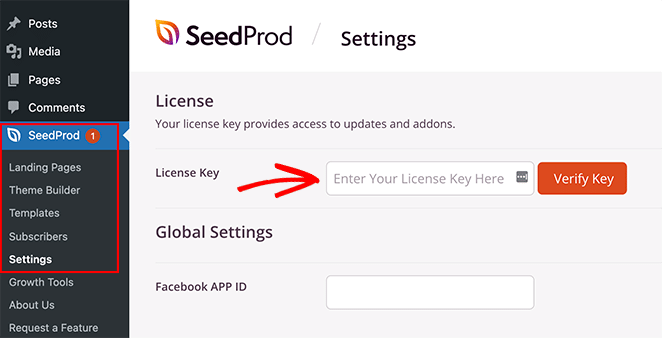
ตอนนี้ให้คลิกปุ่ม ยืนยันคีย์ และไปยังขั้นตอนที่ 2
ขั้นตอนที่ 2 สร้างธีม WordPress หรือหน้า Landing Page
มี 2 วิธีในการใช้โปรแกรมแก้ไขภาพของ SeedProd และบล็อกที่ปรับแต่งได้:
- ตัว สร้างธีม: สร้างธีม WordPress แบบกำหนดเอง แทนที่ธีมที่มีอยู่ของคุณด้วยส่วนเทมเพลตที่ปรับแต่งได้อย่างเต็มที่
- ตัว สร้างหน้า Landing Page: สร้างหน้า Landing Page แบบสแตนด์อโลนที่ทำงานร่วมกับธีม WordPress ปัจจุบันของคุณได้อย่างราบรื่น
โซลูชันทั้งสองจะช่วยให้คุณใช้ตัวแก้ไขแบบลากแล้ววางของ SeedProd และบล็อกชั่วโมงธุรกิจเพื่อแสดงเวลาทำงานของคุณ ดังนั้นให้เลือกตัวเลือกที่เหมาะสมกับความต้องการทางธุรกิจของคุณมากที่สุด
เพื่อช่วยคุณ นี่คือคำแนะนำทีละขั้นตอนเกี่ยวกับวิธีสร้างธีม WordPress แบบกำหนดเองด้วย SeedProd หรือคุณสามารถทำตามคำแนะนำเหล่านี้เพื่อสร้างหน้า Landing Page ใน WordPress
เมื่อคุณเลือกชุดเว็บไซต์หรือเทมเพลตหน้า Landing Page และพร้อมที่จะเพิ่มเวลาทำการของคุณไปยัง WordPress แล้ว ให้ไปยังขั้นตอนที่ 3 ของบทช่วยสอนนี้ เพื่อประโยชน์ของคู่มือนี้ เราจะเลือกตัวเลือกตัวสร้างธีม
ขั้นตอนที่ 3 เพิ่มบล็อกชั่วโมงทำการของ WordPress
เมื่อรากฐานของการออกแบบ WordPress ของคุณพร้อมแล้ว คุณก็พร้อมที่จะปรับแต่งให้เข้ากับเวลาทำการของคุณ ด้วยเครื่องมือสร้างธีมของ SeedProd คุณสามารถเพิ่มเวลาทำการในหน้า WordPress ส่วนหัว ส่วนท้าย และแม้แต่แถบด้านข้างของ WordPress ได้
เริ่มต้นด้วยหน้าเพื่อแสดงให้คุณเห็นว่าง่ายเพียงใด
การเพิ่มเวลาทำการไปยังหน้า WordPress
ขั้นแรก แก้ไขหน้าด้วย SeedProd เพื่อดูอินเทอร์เฟซตัวสร้างเพจแบบภาพ เราจะแก้ไขหน้าติดต่อสำหรับคู่มือนี้
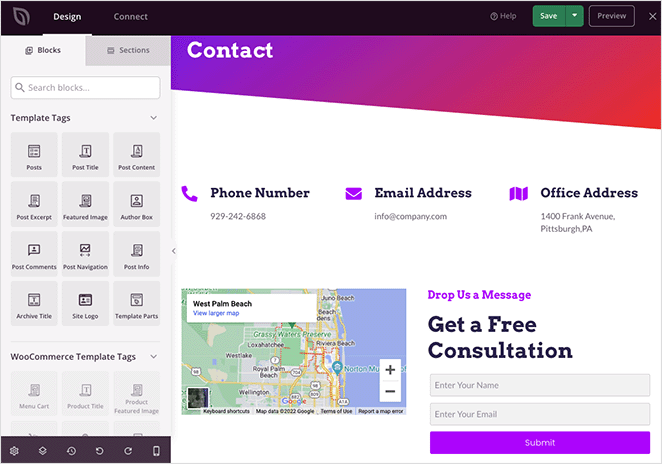
คุณจะเห็นอินเทอร์เฟซแบบ 2 คอลัมน์พร้อมบล็อกที่ปรับแต่งได้ทางด้านซ้ายและหน้าตัวอย่างแบบสดของหน้าเว็บทางด้านขวา การคลิกที่ใดก็ได้บนหน้าตัวอย่างจะช่วยให้คุณสามารถแก้ไของค์ประกอบใดก็ได้
ตัวอย่างเช่น การคลิกที่กล่องไอคอนจะเป็นการเปิดแผงการตั้งค่าการบล็อก ซึ่งคุณสามารถแก้ไขไอคอน ชื่อ คำอธิบาย และอื่นๆ ได้
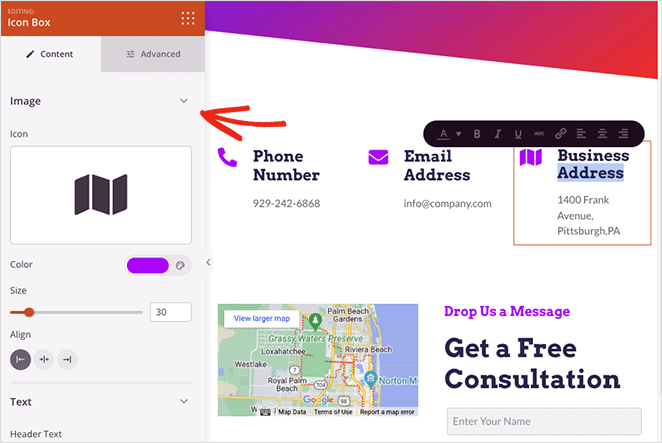
คุณยังสามารถลบองค์ประกอบที่คุณไม่ต้องการออกได้โดยวางเมาส์เหนือองค์ประกอบเหล่านั้นแล้วคลิกไอคอนถังขยะ คำแนะนำเครื่องมือจะปรากฏขึ้นเพื่อเตือนคุณถึงความหมายของแต่ละตัวเลือก
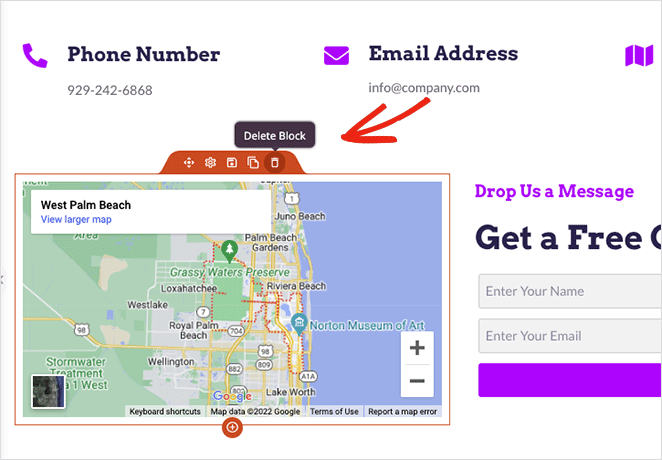
หากต้องการเพิ่มเวลาทำการ ให้มองหาช่อง เวลาทำการ ในแผงด้านซ้ายมือแล้วลากไปที่หน้าของคุณ
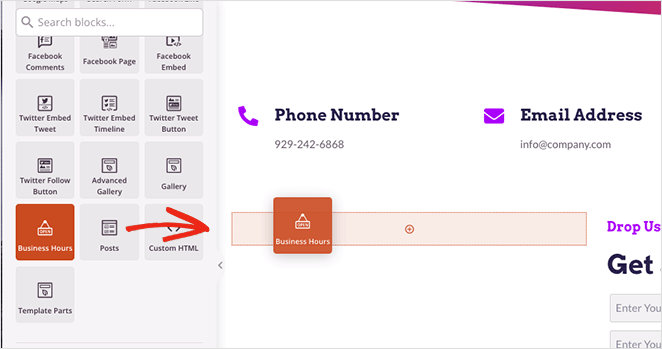
จากที่นั่น คุณสามารถปรับแต่งบล็อกให้เหมาะกับวันและเวลาที่ธุรกิจของคุณเปิดทำการได้ คุณยังสามารถปรับขนาดแบบอักษร ระยะห่าง และการจัดตำแหน่ง และเพิ่มเวลาใหม่สำหรับวันพิเศษ เช่น เวลาเปิดในวันหยุด
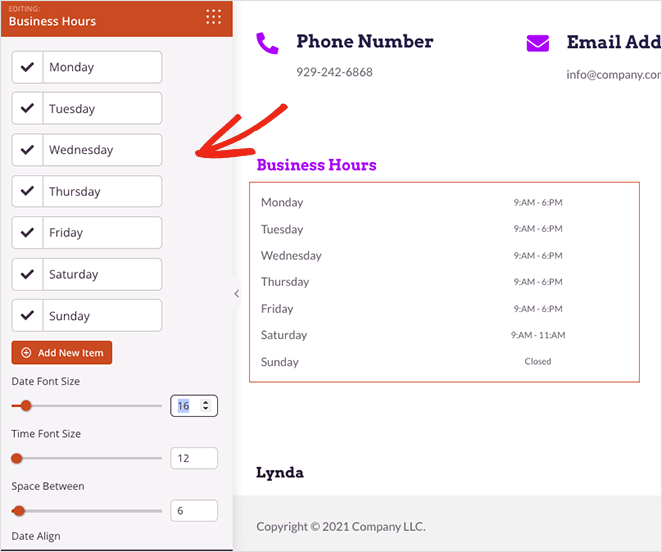
ภายในแต่ละวันที่และเวลาเป็นสวิตช์ที่คุณสามารถเปิดใช้งานซึ่งช่วยให้คุณปรับแต่งแต่ละรายการแยกกันได้ ซึ่งจะช่วยให้คุณสามารถเลือกสีที่กำหนดเองสำหรับข้อความแบบอักษรและเพิ่มสีพื้นหลังเพื่อทำให้เวลาทำงานของคุณโดดเด่น
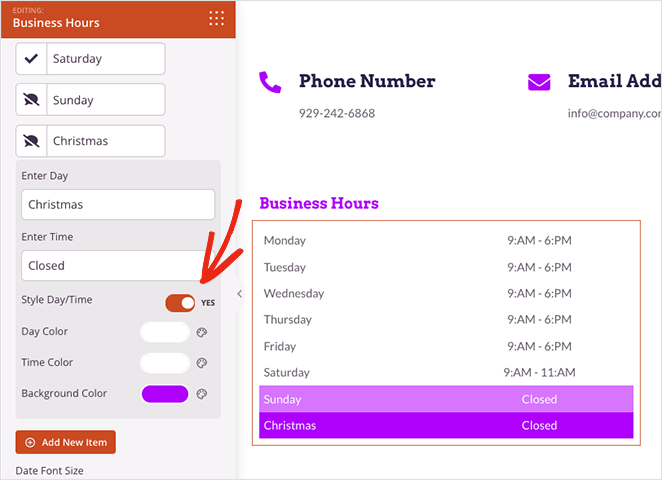
หากคุณไม่สามารถหาการออกแบบที่ดีได้ ให้คลิกแท็บ เทมเพลต ในการตั้งค่าบล็อก การทำเช่นนี้จะทำให้คุณมีเทมเพลตที่สร้างไว้ล่วงหน้าหลายแบบที่คุณสามารถใช้ได้ในคลิกเดียว
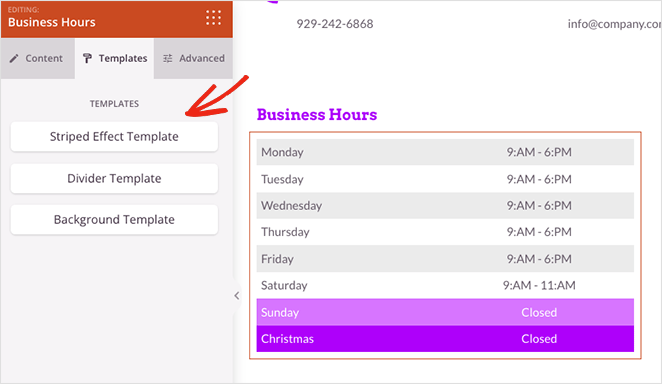
นอกจากนี้ แท็บขั้นสูงยังมีตัวเลือกการปรับแต่งเพิ่มเติมสำหรับการพิมพ์ ตัวคั่น ระยะห่าง การมองเห็น และอื่นๆ

คลิกปุ่ม บันทึก ที่มุมบนขวาของหน้าจอเมื่อคุณพอใจกับการออกแบบเวลาทำการ
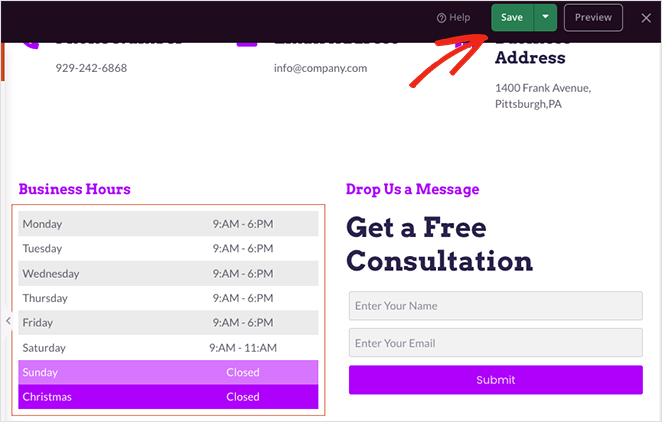
ตอนนี้ เราจะแสดงเคล็ดลับที่เป็นประโยชน์ซึ่งช่วยให้คุณนำการบล็อกนี้ไปใช้ซ้ำที่อื่นในไซต์ของคุณโดยไม่ต้องปรับแต่งใหม่ทั้งหมด
วางเมาส์เหนือเวลาทำการของคุณและคลิกไอคอน บันทึก
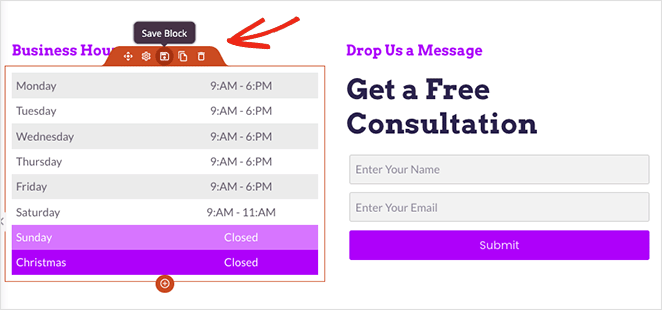
ป๊อปอัปจะปรากฏขึ้นซึ่งคุณสามารถตั้งชื่อบล็อกของคุณได้ ตั้งชื่อบล็อกให้จดจำได้ง่าย เช่น "เวลาทำการที่กำหนดเอง" จากนั้นคลิกปุ่ม บันทึกเทมเพลต
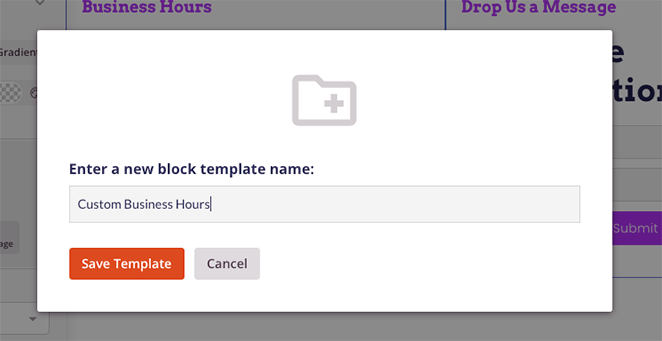
จากนั้นเลื่อนไปที่ด้านล่างของแผงบล็อกและเปิดแท็บ บล็อกที่บันทึกไว้ ตอนนี้ คุณจะเห็นวิดเจ็ตเวลาทำการที่กำหนดเองที่บันทึกไว้ ซึ่งคุณสามารถใช้ในหน้าอื่นๆ ของไซต์ WordPress ของคุณได้
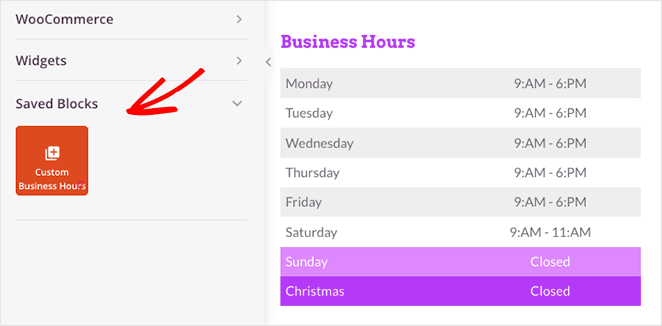
เราจะแสดงให้คุณเห็นว่าต้องทำอย่างไรต่อไป
การเพิ่มเวลาทำการในแถบด้านข้างของ WordPress
หากต้องการเพิ่มเวลาทำการของคุณไปยังแถบด้านข้างแบบกำหนดเองด้วย SeedProd ก่อนอื่นให้ตรวจสอบให้แน่ใจว่าคุณได้สร้างเทมเพลตแถบด้านข้างแล้ว จากนั้นเปิดการออกแบบของคุณในตัวสร้างเพจแบบลากและวาง
หมายเหตุ: คุณสามารถดูคำแนะนำทีละขั้นตอนนี้เพื่อสร้างเทมเพลตแถบด้านข้างที่กำหนดเองได้
เมื่อคุณอยู่ในตัวสร้างเพจแล้ว ให้เปิดแท็บบล็อกที่บันทึกไว้แล้วลากบล็อกเวลาทำการที่กำหนดเองของคุณไปที่แถบด้านข้างของคุณ
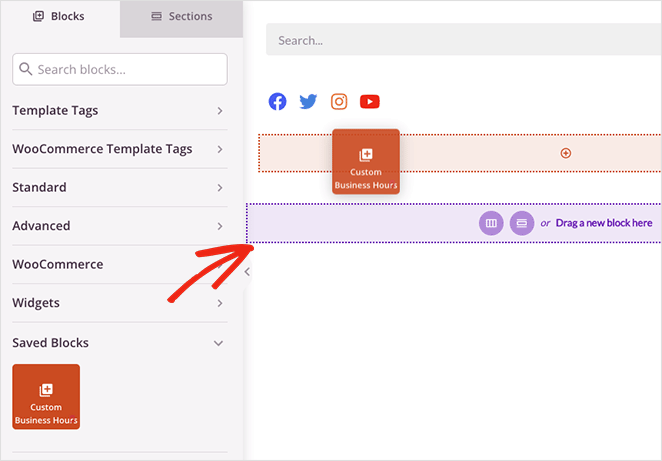
แทนที่จะสร้างเวลาทำการใหม่ตั้งแต่ต้น บล็อกจะมีตัวเลือกการปรับแต่งทั้งหมดที่คุณตั้งไว้ในขั้นตอนก่อนหน้า ซึ่งจะช่วยประหยัดเวลาได้มากในระหว่างขั้นตอนการออกแบบ
อย่าลืมบันทึกการเปลี่ยนแปลงของคุณก่อนที่จะไปยังขั้นตอนที่ 4
ขั้นตอนที่ 4 เผยแพร่เวลาทำการของคุณบนเว็บไซต์ของคุณ
เมื่อคุณพร้อมที่จะเผยแพร่เวลาเปิดทำการแล้ว ให้ไปที่ส่วนหลังของไซต์ของคุณและคลิกผ่านไปยังแดชบอร์ด SeedProd Theme Builder
แม้ว่าคุณจะได้เผยแพร่เพจของคุณในตัวสร้างเพจแล้ว คุณจะต้องเปิดธีม SeedProd เพื่อให้ใช้งานได้ ในการทำเช่นนั้น ให้ค้นหาการสลับเปิดใช้งานธีม SeedProd และหมุนไปที่ตำแหน่ง "ใช่"
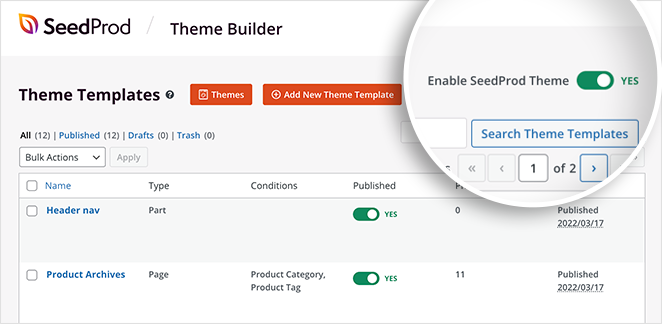
ตอนนี้คุณสามารถดูตัวอย่างเว็บไซต์ของคุณเพื่อดูเวลาทำการของคุณได้ นี่คือตัวอย่างบางส่วนจากหน้าต่างๆ ในบทช่วยสอนนี้ หากคุณไม่เห็นการเปลี่ยนแปลงของคุณ ให้ล้างแคชของเบราว์เซอร์และรีเฟรชหน้า
หน้าติดต่อ:
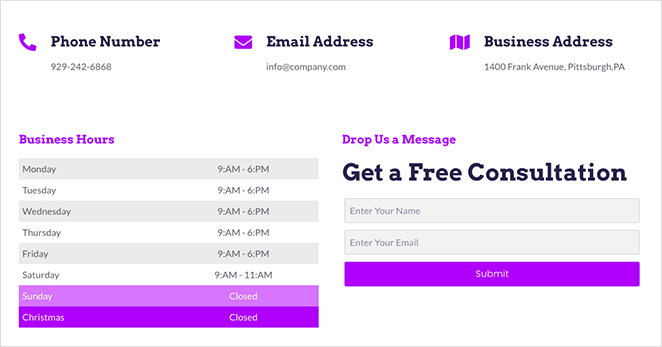
แถบด้านข้างของบล็อก:
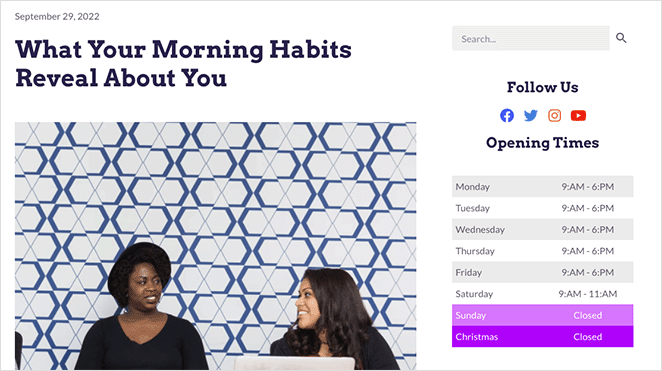
แค่นั้นแหละ!
วิธีที่ 2: การเพิ่มเวลาทำการของ WordPress โดยใช้ All in One SEO
วิธีถัดไปคือวิธีง่ายๆ ในการเพิ่มเวลาทำการใน WordPress หากคุณไม่ต้องการใช้ตัวสร้างเพจหรือปลั๊กอินตัวบ่งชี้เวลาทำการ
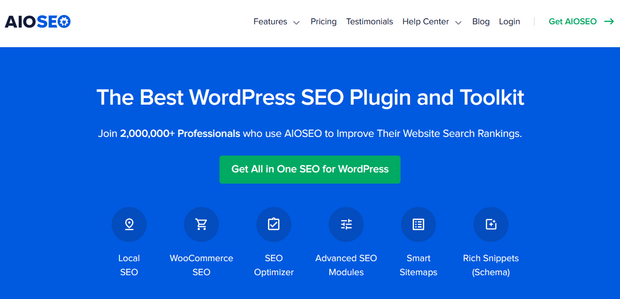
เราจะใช้ All in One SEO ซึ่งเป็นปลั๊กอิน WordPress SEO ที่ดีที่สุดในตลาด ช่วยให้คุณสามารถเพิ่มประสิทธิภาพเว็บไซต์ของคุณสำหรับเครื่องมือค้นหา และด้วยคุณลักษณะ Local SEO คุณสามารถเพิ่มเวลาทำการลงในเว็บไซต์ของคุณได้
หมายเหตุ: คุณต้องมีอย่างน้อยแผนราคา Plus เพื่อเข้าถึงโมดูล Local SEO
ขั้นตอนที่ 1 ติดตั้งและเปิดใช้งาน All in One SEO (AIOSEO)
ขั้นแรก ติดตั้งและเปิดใช้งานปลั๊กอิน All in One SEO สำหรับ WordPress
หลังจากเปิดใช้งานปลั๊กอิน มันจะเรียกใช้วิซาร์ดการตั้งค่าที่ช่วยคุณกำหนดค่าไซต์ของคุณสำหรับ SEO หากคุณต้องการความช่วยเหลือเพิ่มเติม ให้ทำตามขั้นตอนในคู่มือนี้เพื่อตั้งค่า All in One SEO สำหรับ WordPress
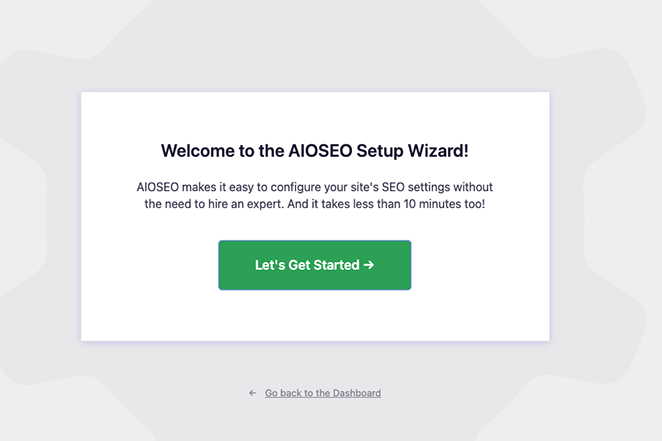
ขั้นตอนที่ 2 เพิ่มเวลาทำการของคุณ
หลังจากกำหนดค่ารายละเอียดเว็บไซต์ของคุณแล้ว ให้ไปที่หน้า All in One SEO » Local SEO เพื่อป้อนข้อมูลธุรกิจของคุณ
ขั้นแรก ให้หมุนสวิตช์ หลายตำแหน่ง ไปที่ตำแหน่ง "ใช่" แม้ว่าคุณจะมีสถานที่เพียงแห่งเดียวที่จะเพิ่ม คุณยังคงสามารถเปิดใช้งานคุณลักษณะนี้ได้
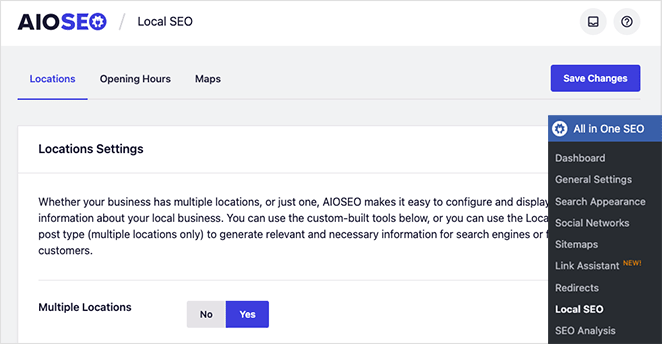
จากนั้นคลิกแท็บ เวลาเปิดทำการ ที่ด้านบนของหน้าจอ
นี่คือที่ที่คุณสามารถเพิ่มเวลาทำการและรูปแบบเวลาของธุรกิจ ซึ่ง AIOSEO จะใช้เป็นสถานที่เริ่มต้นของคุณ หากจำเป็น คุณสามารถตั้งเวลาทำการสำหรับแต่ละสถานที่ได้
คุณจะต้องเลื่อนหน้าลงมาเพื่อค้นหาเวลาในแต่ละวันของสัปดาห์และเปิดใช้งานรูปแบบ 24/7 และ 24 ชั่วโมง นอกจากวันธรรมดาแล้ว คุณยังสามารถคลิกช่องทำเครื่องหมายเพื่อตั้งเวลาเป็น 24 ชั่วโมงหรือปิดได้
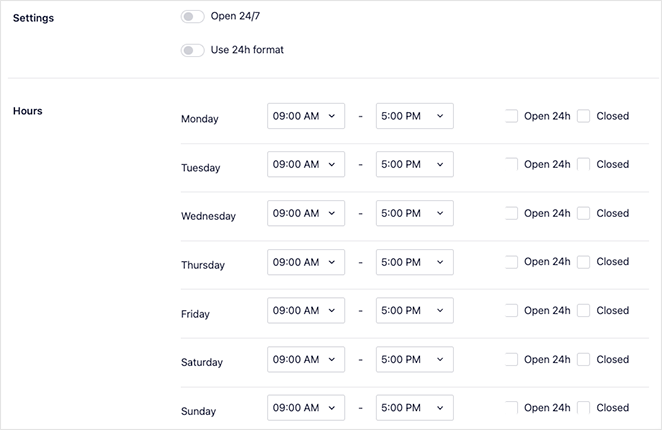
อย่าลืมคลิกปุ่ม บันทึกการเปลี่ยนแปลง เพื่อบันทึกการตั้งค่าของคุณ
หลังจากตั้งค่า SEO ในพื้นที่แล้ว คุณสามารถเพิ่มข้อมูลธุรกิจและที่ตั้งของคุณได้
ขั้นตอนที่ 3 สร้างที่ตั้งธุรกิจของคุณ
ในการทำเช่นนั้น ให้ไป ที่ Locations » Add New และตั้งชื่อตำแหน่งของคุณ
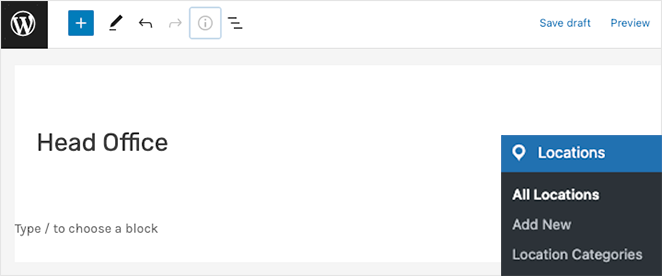
หลังจากนั้น ให้เลื่อนลงไปที่ส่วน AIOSEO Local Business และเพิ่มข้อมูลธุรกิจของคุณภายใต้แท็บ Business Info
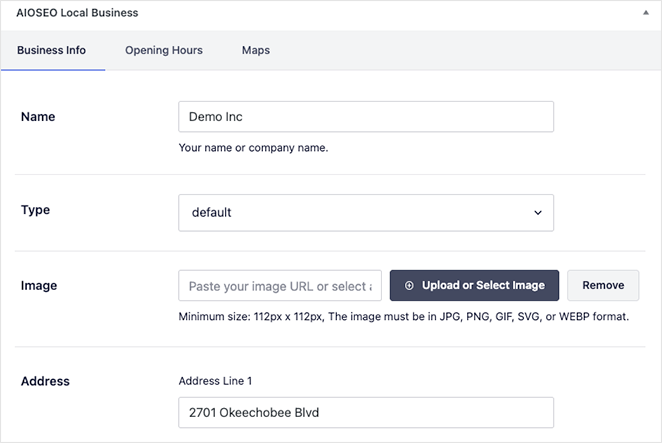
ส่วนนี้จะให้คุณป้อนชื่อธุรกิจ ประเภท รูปภาพ ที่อยู่ รายละเอียดการติดต่อ หมายเลขโทรศัพท์ ข้อมูลการชำระเงิน และพื้นที่ทางภูมิศาสตร์ที่คุณให้บริการ
เมื่อใส่รายละเอียดแล้ว ให้สลับไปที่แท็บ เวลาเปิดทำการ ในแผงนี้ คุณสามารถเพิ่มเวลาทำการใหม่หรือใช้เวลาเปิดทำการเริ่มต้นที่คุณตั้งไว้ก่อนหน้านี้
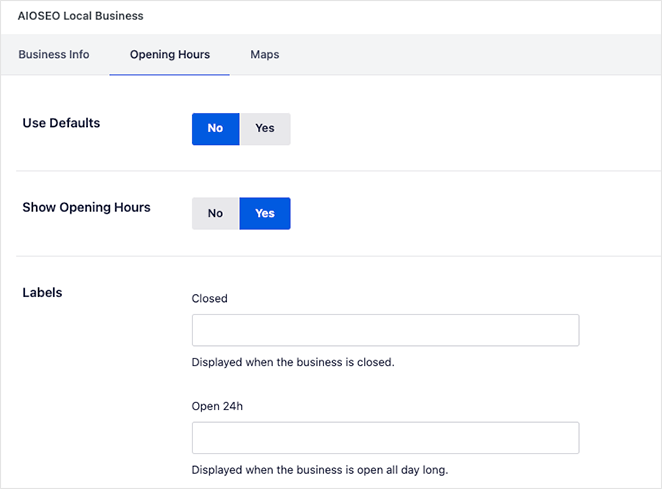
เมื่อเสร็จแล้ว ให้คลิกปุ่ม เผยแพร่ เพื่อจัดเก็บตำแหน่งของคุณ คุณสามารถทำขั้นตอนนี้ซ้ำสำหรับที่ตั้งธุรกิจแต่ละแห่งที่คุณต้องการชั่วโมงทำงาน
ขั้นตอนที่ 4 แสดงเวลาทำการของคุณ
เช่นเดียวกับ SeedProd All in One SEO ช่วยให้คุณแสดงเวลาทำการได้ทุกที่บนเว็บไซต์ของคุณ บล็อก WordPress ที่สร้างไว้ล่วงหน้าช่วยให้คุณสามารถเพิ่มเวลาทำการในโพสต์หรือหน้าใดก็ได้ด้วยการคลิกเพียงไม่กี่ครั้ง
สิ่งที่คุณต้องทำคือแก้ไขโพสต์หรือหน้าและค้นหาบล็อก AIOSEO มีบล็อกสำหรับ:
- AIOSEO เวลาเปิดทำการในท้องถิ่น
- AIOSEO ข้อมูลธุรกิจท้องถิ่น
- บล็อกสถานที่ในท้องถิ่นของ AIOSEO
คุณจะต้องมีบล็อก 'AIOSEO Local Open Hours' เพื่อแสดงเวลาทำการของคุณ
หลังจากฝังบล็อกแล้ว คุณสามารถเลือกตำแหน่งที่คุณต้องการให้แสดงจากแผงการตั้งค่าการบล็อก
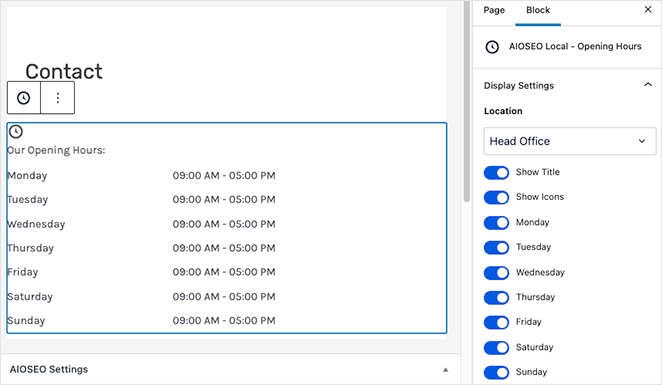
อย่าลืมคลิกปุ่ม เผยแพร่ หรือ อัปเดต เพื่อทำให้หน้าของคุณใช้งานได้
หลังจากนั้น คุณสามารถเยี่ยมชมเว็บไซต์ของคุณและดูเวลาทำการของธุรกิจของคุณได้
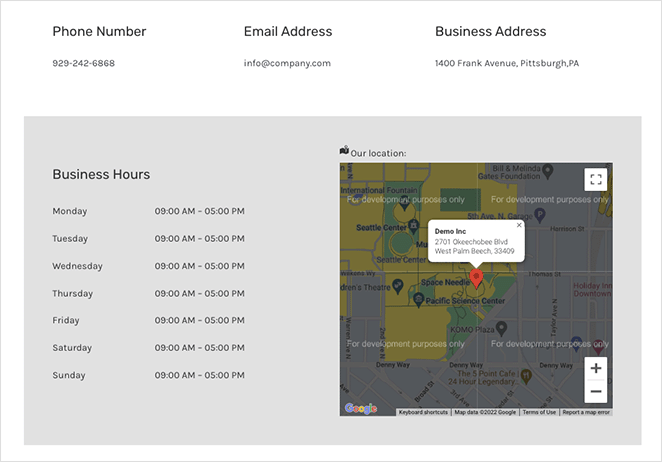
ที่นั่นคุณมีมัน!
ตอนนี้คุณรู้วิธีเพิ่มเวลาทำการใน WordPress แล้ว พร้อมที่จะดำดิ่งไปกับเวลาทำการที่กำหนดเองแล้วหรือยัง?
คุณอาจชอบบทแนะนำและคำแนะนำ WordPress อื่นๆ เหล่านี้:
- วิธีเพิ่มแบบฟอร์มการติดต่อใน WordPress
- รีวิว Elementor: เป็นผู้สร้างเพจที่ดีที่สุดหรือไม่?
- Landing Page vs Microsite: อันไหนดีที่สุดสำหรับแบรนด์ของคุณ
ขอบคุณที่อ่าน. โปรดติดตามเราบน YouTube, Twitter และ Facebook สำหรับเนื้อหาที่เป็นประโยชน์เพิ่มเติมเพื่อทำให้ธุรกิจของคุณเติบโต